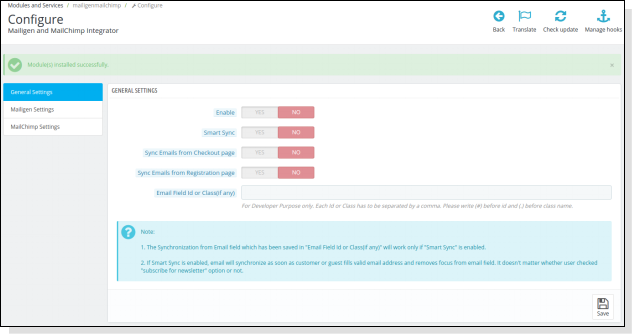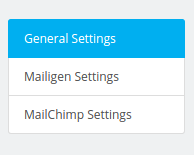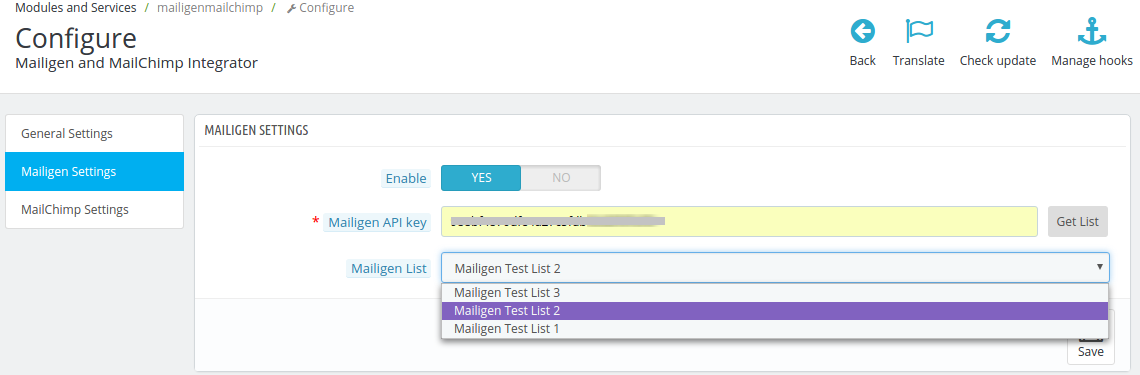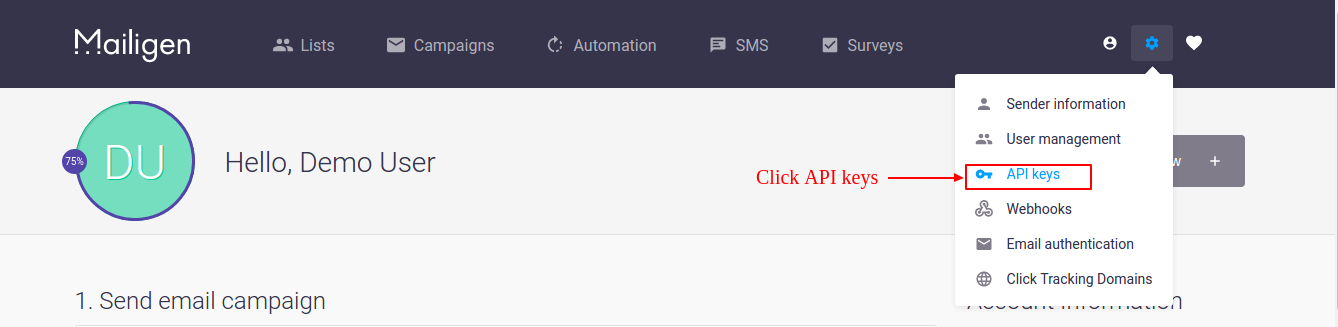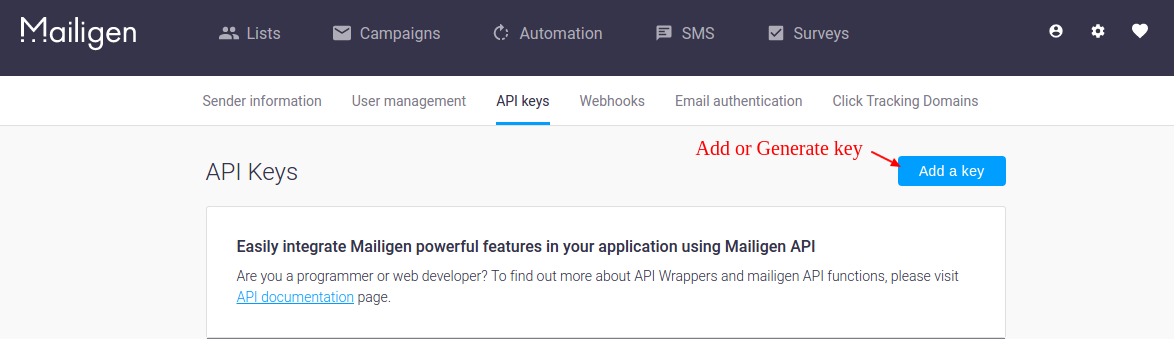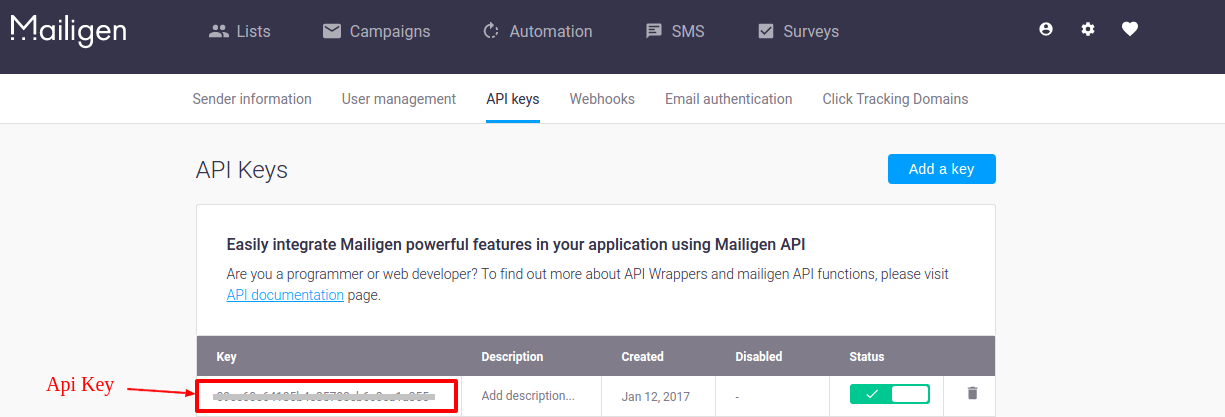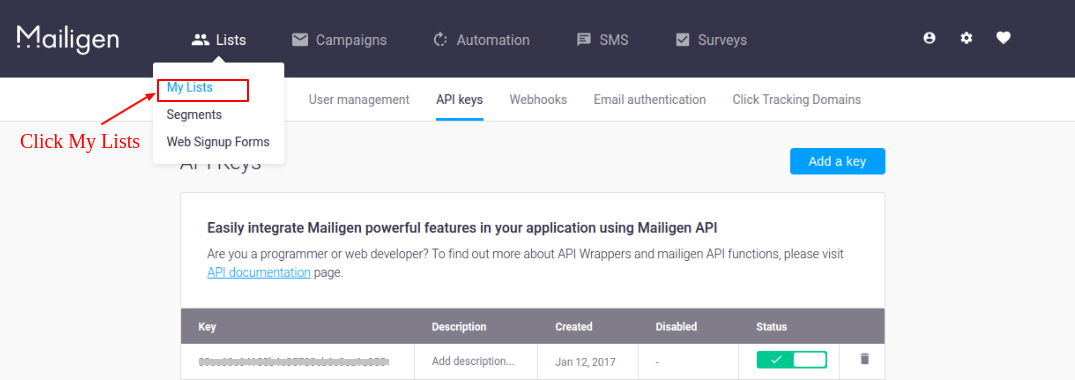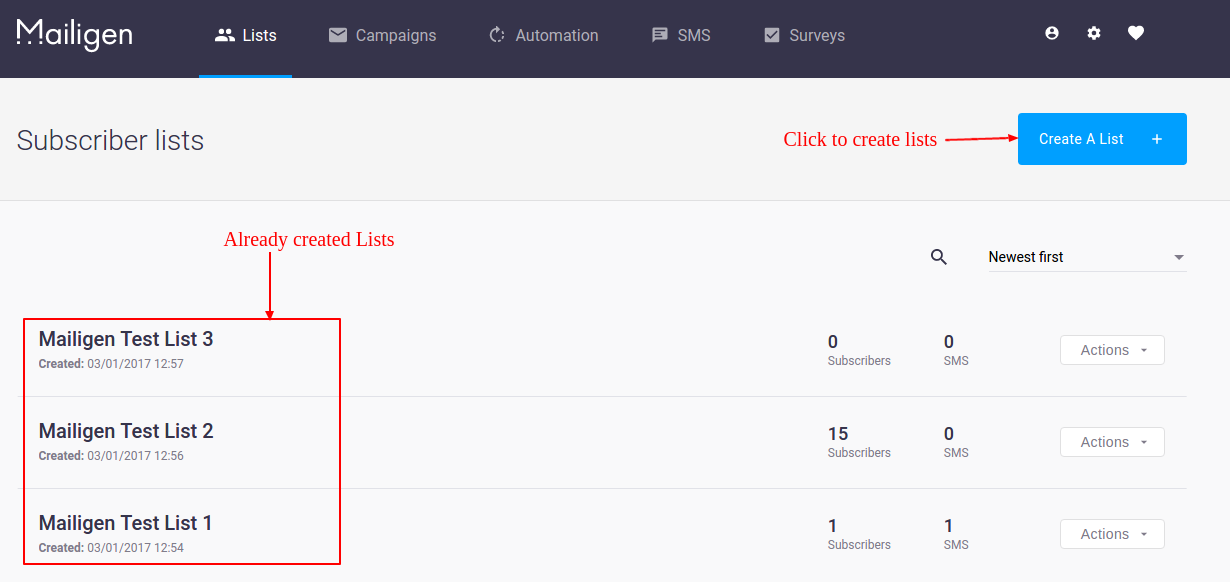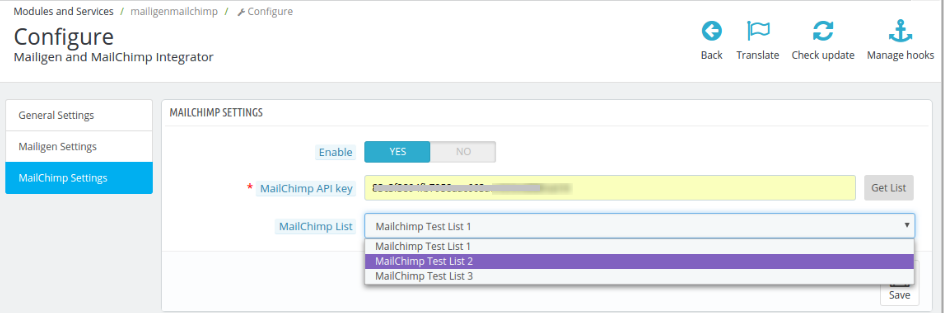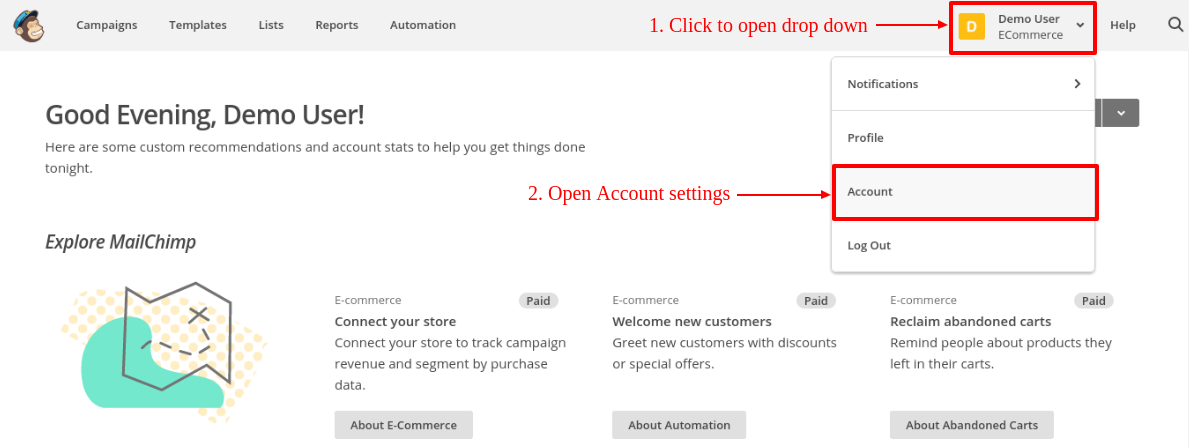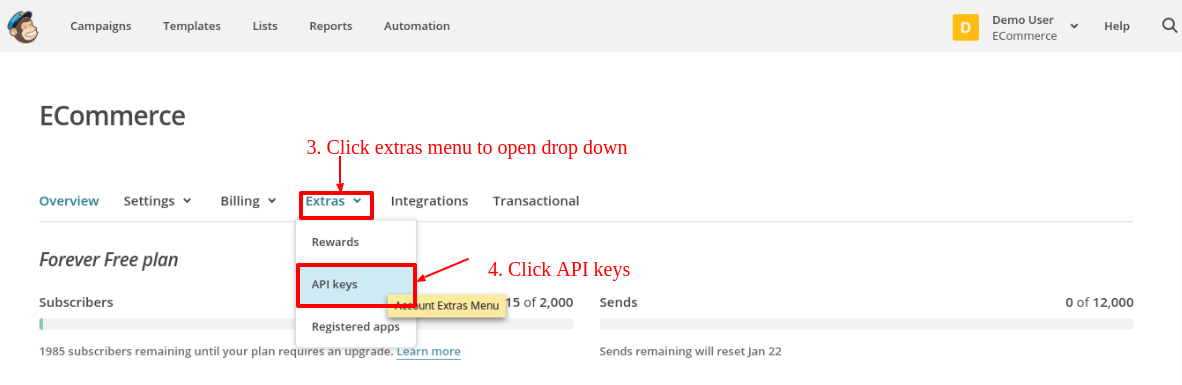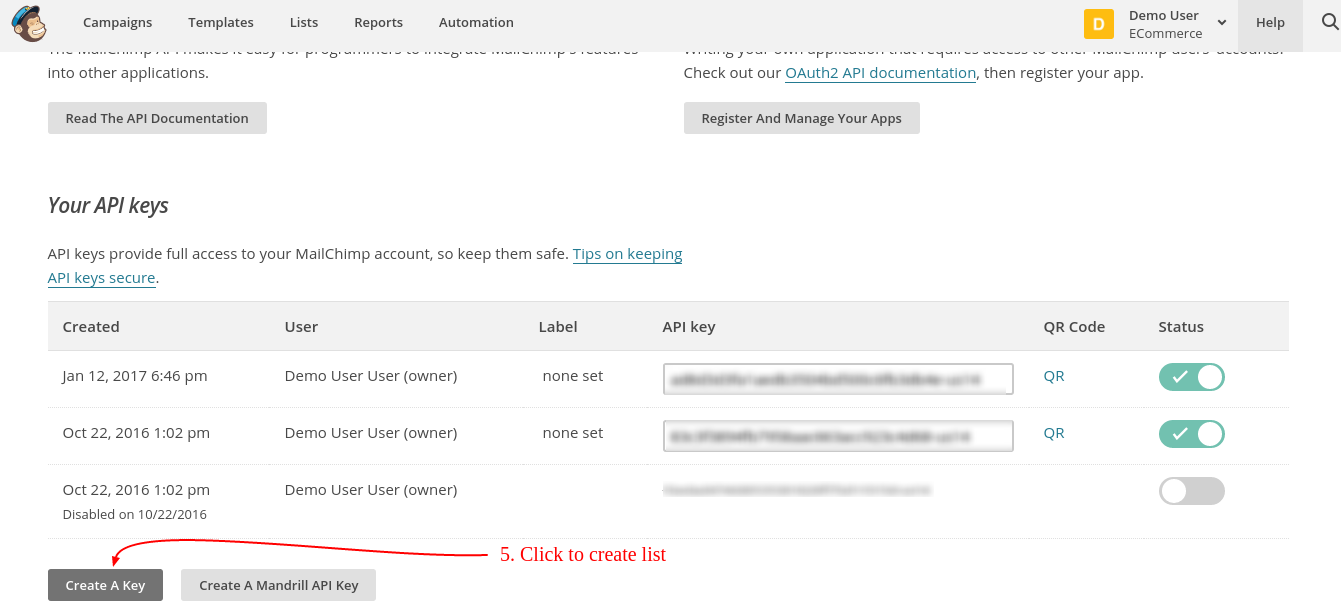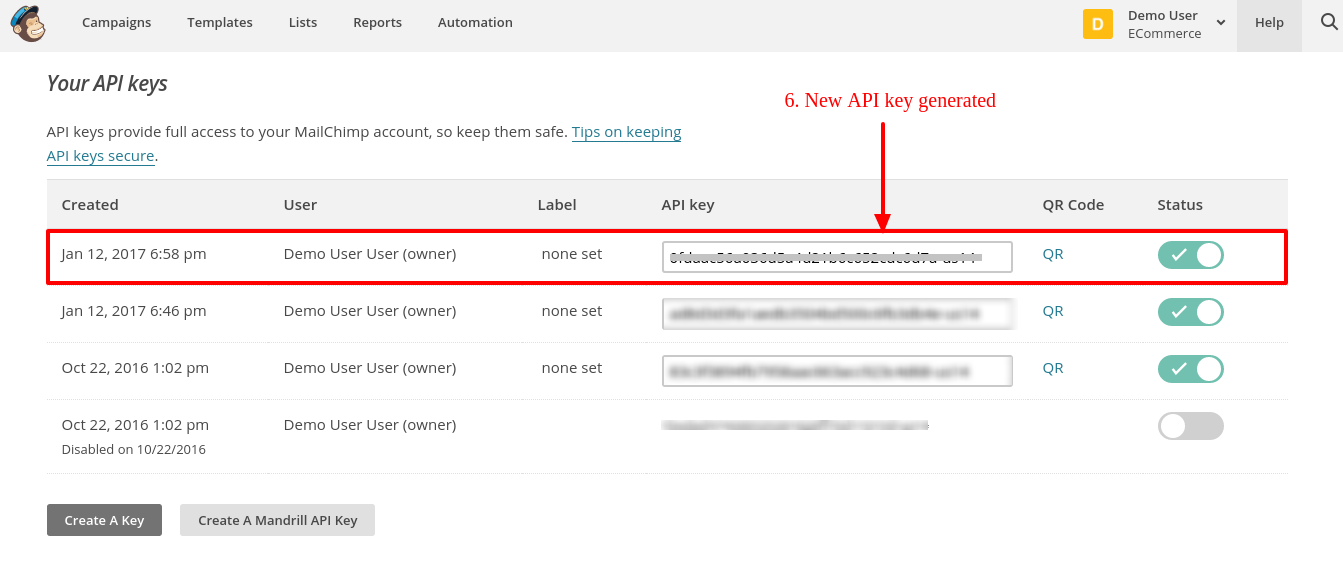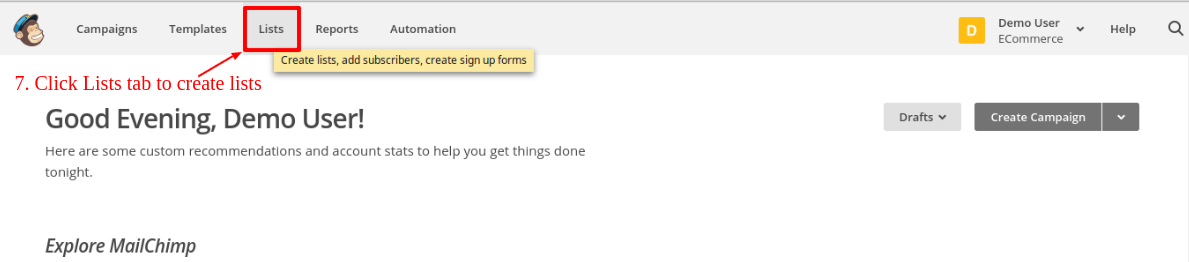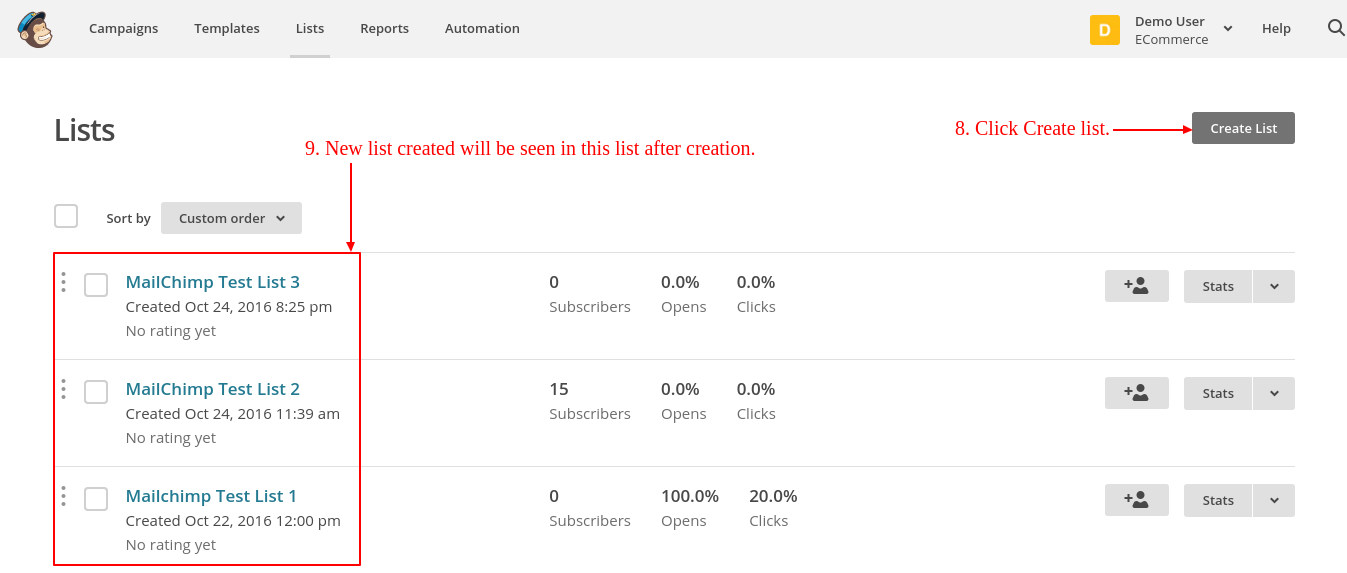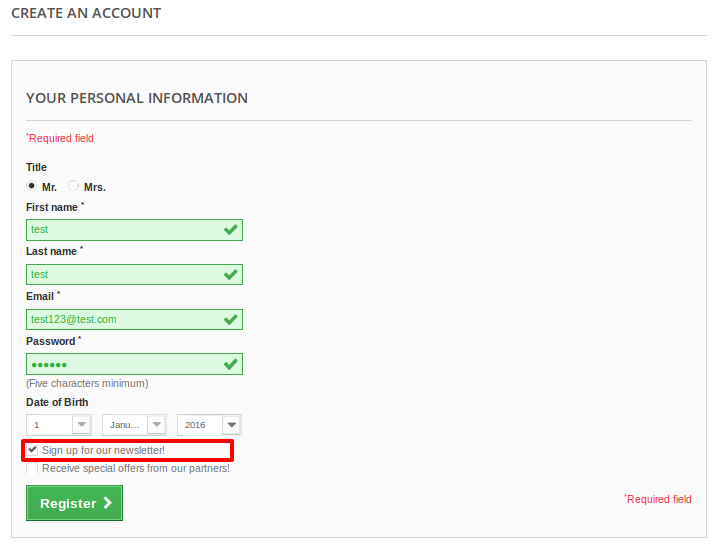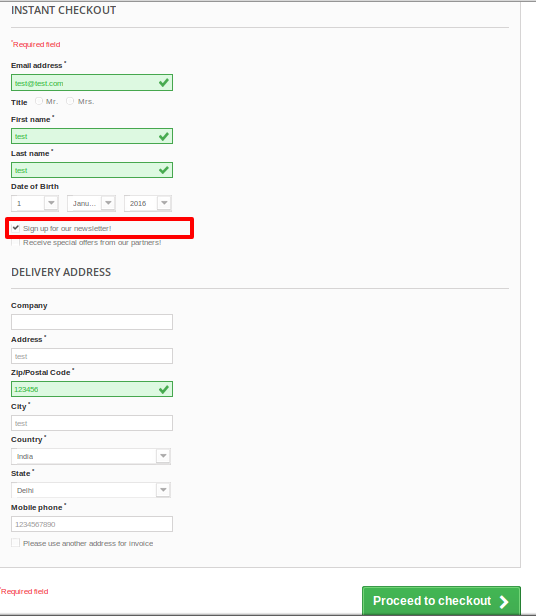Intégrateur Prestashop Mailigen & MailChimp
1.0 Introduction
Prestashop Mailigen et MailChimp Integrator Addon de Knowband est un module Prestashop qui permet au système de synchroniser automatiquement les adresses e-mail des clients de votre boutique sur un compte Mailigen ou un compte MailChimp ou les deux comptes. Mailigen et Mailchimp sont tous les deux des fournisseurs de services de messagerie électronique grâce auxquels vous pouvez envoyer des bulletins d’information ou des courriels concernant vos services et vos offres à vos clients. En outre, Les deux fournit le nombre de modèles d’e-mail que vous pouvez sélectionner selon vos besoins.
1.1 Avantages de l’administrateur:
1. Cet addon Prestashop Mailigen et MailChimp Integrator permet à l’administrateur du magasin d’activer / désactiver le module selon les besoins.
2. La fonctionnalité de synchronisation intelligente permet à l’administrateur d’abonner des utilisateurs à son compte Mailigen et MailChimp.
3. L’extension Prestashop Mailigen et MailChimp Integrator offre la fonction de synchronisation intelligente. Cependant, le module synchronise le courrier électronique dès que la zone de texte est floue.
4. L’extension Prestashop Mailigen permet à l’administrateur du magasin de synchroniser le compte Mailigen en entrant la clé API Mailigen.
5. Le module intégrateur Prestashop MailChimp permet à l’administrateur du magasin de synchroniser le compte MailChimp en entrant la clé API MailChimp.
6. L’administrateur du magasin peut facilement synchroniser le compte Mailigen & MailChimp avec votre magasin sans aucun tracas.
7. Avec l’aide de ce Magento Addon, les détaillants en ligne peuvent envoyer des campagnes par e-mail à tous les clients, qu’ils se soient enregistrés ou non sur le site.
8. La fonctionnalité avancée de cette extension Prestashop, l’administrateur peut également inclure l’ID de champ et l’ID de classe pour synchroniser les e-mails à partir des champs de messagerie non par défaut.
9. L’addon Prestashop aide le marchand Prestashop dans le marketing par courriel.
10. L’administrateur peut augmenter les revenus du site Web.
2.0 Installation
Après l’achat de l’extension Prestashop Mailigen et MailChimp Integrator, vous obtiendrez les fichiers suivants:
1. Fichier compressé au format ZIP (contient le code source du module)
2. Manuel de l’utilisateur
Suivez les étapes suivantes pour installer l’extension:
1. Décompressez le fichier compressé. Il contiendrait des fichiers et des dossiers comme indiqué ci-dessous –
2. Copiez tous les fichiers et dossiers du dossier décompressé dans le répertoire “modules” de votre magasin sur le chemin – Répertoire racine / modules /.
3. Maintenant Extension Prestahsop est prêt à être installé sur votre magasin et vous pouvez trouver cela dans Store Admin -> Modules et services. Il serait montré comme ci-dessous –
Pour Prestashop 1.6.xx

4. Cliquez sur le bouton ” Installer ” pour installer l’addon Prestgarts MailChimp integartor. Cela afficherait une fenêtre pop-up pour votre confirmation. Cliquez sur l’option “Poursuivre l’installation”. Cette étape va installer l’addon Prestashop et afficher la notification – ” Module (s) installé (s) avec succès “.
3.0 Comment configurer le module?
Cette extension d’intégrateur Prestashop Mailigen et MailChimp est configurable et le propriétaire du magasin peut configurer ou configurer ce module Prestashop via le panneau d’administration du magasin en suivant les étapes indiquées ci-dessous –
1. Accédez à Store Admin -> Modules et services
2. Trouvez “Mailigen and MailChimp” et cliquez sur le bouton “configure” donné correspondant au module.
3. Il ouvrirait une nouvelle page comme indiqué ci-dessous –
4.0 Panneau d’administration
Le panneau d’administration aura 3 onglets pour configurer ce plugin, comme indiqué ci-dessous:
- réglages généraux
- Paramètres Mailigen
- Paramètres MailChimp
4.1 Paramètres généraux
Cette section l’extension Prestashop Mailigen et MailChimp integrator permet aux détaillants en ligne d’activer / désactiver l’addon Prestashop avec quelques configurations supplémentaires.
Vous devez suivre les étapes ci-dessous pour configurer les paramètres généraux –
1. Aller sur le module et les services Prestashop -> Module et services
2.It liste tous les modules de magasin. Recherchez ‘ Mailigen et MailChimp ‘ dans la liste des modules.
3.Cliquez sur le bouton ‘ Configurer ‘ correspondant au module ‘ Mailigen and MailChimp ‘.
4.Il redirigerait le marchand eCommerce vers une nouvelle page comme indiqué ci-dessous –
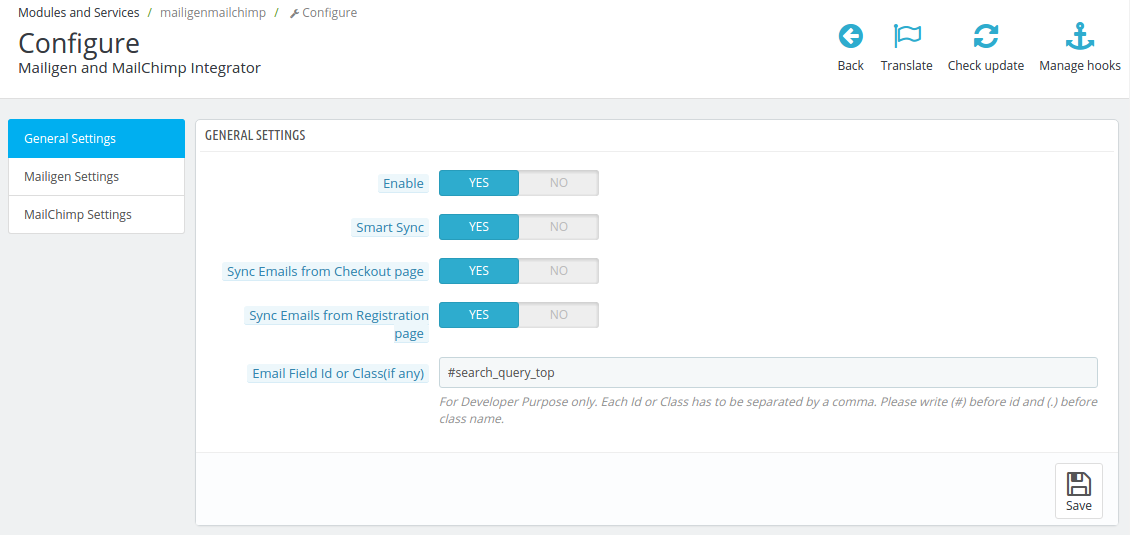
5.Mettre à jour les valeurs des champs donnés correspondant aux « Paramètres généraux » selon le besoin.
6. Maintenant, cliquez sur « Sauvegarder » et il validera et sauvegardera les valeurs fournies.
C’est tout.
À partir de là, l’administrateur peut activer / désactiver l’extension Prestahsop. Il peut également définir la page (enregistrement et paiement) à partir de l’endroit où synchroniser l’adresse e-mail.
L’onglet Paramètres généraux aura les options suivantes:
1. Activer: A partir de ce bouton, admin peut activer / désactiver le module Prestahsop Mailigen et MailChimp du Knowband. Par défaut, il sera éteint.
2. Synchronisation intelligente: Cette option, lorsqu’elle est activée, l’identifiant email après validation sera synchronisé si visiteur / invité / client supprime le focus après avoir renseigné le champ email, que l’utilisateur ait soumis le formulaire ou non ou que l’utilisateur ait choisi l’abonnement newsletter ou ne pas. Si elle est désactivée, l’e-mail sera synchronisé uniquement lorsque le formulaire est envoyé et si le client a opté pour l’abonnement à la newsletter.
3. Synchroniser l’e-mail à partir de la page Commander: A partir de ce bouton, l’administrateur peut définir s’il faut synchroniser l’e-mail de la page de paiement ou non. Si cette option est activée, l’e-mail sera synchronisé de la page de paiement aux comptes configurés dans le panneau d’administration. Si le client choisit la commande d’un client, seule l’adresse électronique renseignée au moment de la validation sera synchronisée.
4. Synchroniser l’e-mail à partir de la page d’inscription: Dans cette option, l’administrateur du magasin Prestashop peut définir s’il faut ou non synchroniser l’e-mail à partir de la page d’inscription. Si cette option est activée, l’e-mail sera synchronisé de la page d’inscription aux comptes configurés dans le panneau d’administration. Si l’invité choisit de créer un compte sur la page de paiement ou de s’inscrire dans les deux cas, l’e-mail sera synchronisé s’il choisit de s’abonner à la newsletter.
5. Adresse e-mail du champ ou de la classe (le cas échéant): Ce champ de texte est à des fins de développement uniquement. À partir de cette option, les détaillants en ligne ou leur développeur peuvent définir les champs d’e-mail ou de newsletter à partir desquels ils souhaitent que l’e-mail soit synchronisé. Le nom d’identification du champ ou le nom de la classe doit être suivi par (#) ou (.) Respectivement. Le but de ce champ est de rendre le module compatible avec d’autres formulaires de newsletter qui viennent avec un thème ou un module tiers.
4.2 Paramètres Mailigen
Cette section permet à l’administrateur du magasin d’activer / désactiver la fonctionnalité Mailigen qui permet au système de synchroniser les e-mails sur le système Mailigen.
Vous devez suivre les étapes ci-dessous pour configurer les paramètres Mailigen –
1. Aller au module et aux services -> Module et services
2. Il énumérerait tous les modules du magasin. Recherchez ‘ Mailigen et MailChimp ‘ dans la liste des modules.
3. Maintenant, cliquez sur le bouton ‘ Configurer ‘ correspondant au module ‘ Mailigen and MailChimp ‘.
4. Cela redirigerait le propriétaire du magasin vers une nouvelle page. Cliquez sur l’ onglet ” Paramètres Mailigen ” et il ouvrira une nouvelle section comme indiqué ci-dessous – \
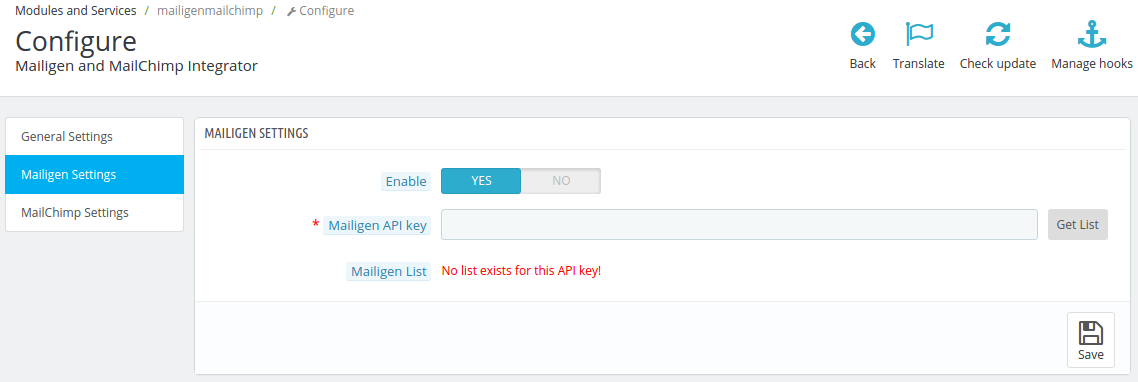
5. Mettez à jour les valeurs des champs donnés selon le besoin.
6. Maintenant, cliquez sur «Sauvegarder» et il validera et sauvegardera les valeurs fournies.
7. C’est tout.
L’onglet Paramètres Mailigen aura les options suivantes.
Activer: À partir de cette option, l’administrateur peut activer / désactiver les paramètres Mailigen. Au départ, il sera éteint.
Clé API Mailigen: La clé API Mailigen est la clé que l’utilisateur a créée sur son compte Mailigen à l’adresse www.mailigen.com. Cette clé API sera utilisée pour se connecter à l’API Mailigen. Remplissez le champ API avec l’API correcte et cliquez sur le bouton Obtenir la liste. Les listes déroulantes seront visibles et contiendront toutes les listes associées à cette clé API Mailigen.
Listes Mailigen: Mailigen Lists sera disponible lorsque la clé API Mailigen est fournie.
REMARQUE: Si le champ Keyigen Settings> Mailigen API key est vide, aucune liste ne s’affichera, mais un message d’erreur s’affichera à la place indiquant “Aucune liste n’existe pour cette clé API!” comme indiqué dans l’écran ci-dessus.
Pour configurer le compte Mailigen
- Visitez mailigen et créez un compte. Après la création du compte, connectez-vous à votre compte.
- Sur le tableau de bord, cliquez sur l’icône des paramètres dans le coin supérieur droit du tableau de bord, comme indiqué sur l’écran ci-dessous.
- Après avoir cliqué sur l’icône des paramètres, le menu déroulant s’ouvre, cliquez sur les clés de l’API dans ce menu. L’écran est donné ci-dessous:
- Après avoir cliqué sur le lien “API keys”, l’administrateur sera redirigé vers une nouvelle page où il pourra ajouter une clé API. Cliquez sur Ajouter un lien clé pour créer une API.
- Après la génération de la clé, votre clé API sera visible dans la liste comme indiqué ci-dessous. Utilisez cette clé pour charger vos listes dans le plugin.
- Maintenant, pour créer une liste, allez dans l’onglet Listes dans le menu supérieur. Le menu déroulant s’ouvrira. Cliquez sur le lien “Mes listes” pour voir vos listes ou créer des listes.
- Sur la page Mes listes, cliquez sur “Créer une liste” pour créer une nouvelle liste. Après la création des listes seront visibles sur la page Mes listes comme indiqué dans l’écran ci-dessous.
4.3 Paramètres MailChimp
Cette section permet à l’administrateur d’activer / désactiver la fonctionnalité MailChimp qui permet au système de synchroniser les courriels sur le système MailChimp.
Vous devez suivre les étapes ci-dessous pour configurer les paramètres MailChimp –
1. Aller au module et aux services -> Module et services
2. Il énumérerait tous les modules du magasin. Recherchez ‘ Mailigen et MailChimp ‘ dans la liste des modules.
3. Maintenant, cliquez sur le bouton ‘ Configurer ‘ correspondant au module ‘ Mailigen and MailChimp ‘.
4. Cela redirigerait le propriétaire du magasin ou l’administrateur vers une nouvelle page. Cliquez sur l’ onglet ” Paramètres MailChimp ” et il ouvrira une nouvelle section comme indiqué ci-dessous –
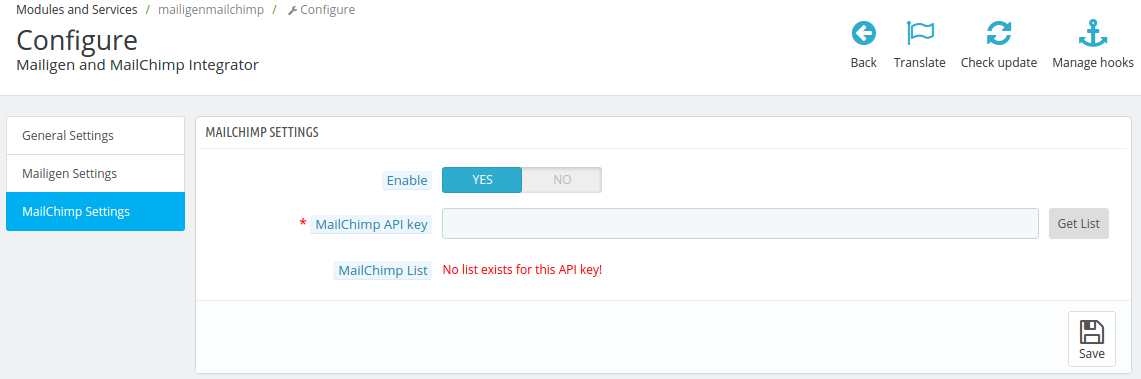
5.Mettez à jour les valeurs des champs donnés selon le besoin.
6. Maintenant, cliquez sur «Enregistrer» et il serait valider et enregistrer les valeurs fournies.
7. C’est tout.
L’onglet Paramètres MailChimp aura les options suivantes.
Activer / Désactiver: À partir de cette option, l’administrateur peut activer / désactiver les paramètres MailChimp. Au départ, il sera éteint.
Clé API MailChimp: La clé API MailChimp est la clé que l’utilisateur a créée sur son compte MailChimp à l’adresse www.mailchimp.com. Cette clé API sera utilisée pour se connecter à l’API MailChimp. Remplissez le champ API avec l’API correcte et cliquez sur le bouton Obtenir la liste. Les listes déroulantes seront visibles et contiendront toutes les listes liées à cette clé API MailChimp.
Listes MailChimp: MailChimp Lists sera disponible lorsque la clé API MailChimp est fournie.
REMARQUE: Si le champ MailChimp Settings> MailChimp API est vide, aucune liste ne sera affichée, mais un message d’erreur s’affichera à la place indiquant “Aucune liste n’existe pour cette clé API!” comme indiqué dans l’écran ci-dessus.
Pour configurer le compte MailChimp
- Visitez mailchimp et créez un compte. Après la création du compte, connectez-vous à votre compte.
- Sur le tableau de bord, cliquez sur le bouton dans le coin supérieur droit du tableau de bord. Le menu déroulant s’ouvrira, cliquez sur le lien Compte dans ce menu comme vu dans l’écran ci-dessous.
- Sur la page des paramètres du compte, certains sous-menus seront visibles. Cliquez sur “Extras” sous-menu pour ouvrir le menu déroulant. Cliquez sur “clés API” comme indiqué dans l’écran ci-dessous:
- Sur la page Clés API, cliquez sur “Créer une clé” pour générer la clé API. Après la création, une nouvelle clé d’API sera ajoutée à votre liste de clés d’API. L’écran est donné ci-dessous:
- Maintenant, pour créer une liste, cliquez sur l’onglet Listes dans le menu supérieur. L’administrateur sera redirigé vers une nouvelle page où il / elle pourra voir les listes et créer des listes également. L’écran est donné ci-dessous:
- Sur la page Listes, cliquez sur “Créer une liste” pour créer une nouvelle liste. Après la création des listes seront visibles sur la page Listes comme indiqué dans l’écran ci-dessous.
5.0 Front End
Inscription à la Newsletter
Si la synchronisation intelligente est désactivée et que le client ou l’invité saisit un e-mail dans le champ de la newsletter et cliquez sur Envoyer, un e-mail sera ajouté aux listes configurées dans le panneau d’administration. Si la synchronisation intelligente est activée, l’e-mail (si valide) sera ajouté aux listes en supprimant le focus du champ de courrier électronique. Peu importe si l’utilisateur a cliqué sur le bouton Soumettre ou non.
Page d’inscription
Si le paramètre “Synchroniser l’e-mail à partir de la page d’inscription” est activé dans le panneau d’administration, l’adresse e-mail du client sera automatiquement synchronisée avec les listes de configuration s’il choisit l’option de s’abonner à la newsletter. Si “Smart Sync” est également activé, les e-mails seront synchronisés avec les listes en supprimant le focus du champ e-mail. Peu importe que l’utilisateur soit enregistré ou non.
Page de paiement
Si la page «Synchroniser l’e-mail de la caisse» est activée dans le panneau d’administration, l’adresse e-mail de l’invité sera synchronisée dans la liste de configuration s’il choisit l’option de s’abonner à la newsletter. Si “Smart Sync” est également activé, les e-mails seront synchronisés avec les listes en supprimant le focus du champ e-mail. Peu importe que la commande soit réussie ou non.
Remarque: Si “Smart Sync” est activé, peu importe si le client ou l’invité a coché “Inscription à la newsletter” ou non, la synchronisation aura lieu sur l’événement de flou provenant du champ de saisie du courrier électronique.
Vous pouvez essayer l’addon Prestashop Mailigen et MailChimp Integrator sur votre site Web Prestashop. L’extension Prestashop Mailigen et MailChimp Integrator de KnowBand vous aide dans le marketing par e-mail dans votre boutique eCommerce et augmente le trafic sur votre site Web.
Module Lien: https://www.knowband.com/prestashop-mailigen-mailchimp-integrator
Lien de démonstration d’administrateur: https://ps.knowband.com/demo3/16/admin1/index.php?controller=AdminLogin&token=ffa17b0c72ff8c0ab7cf3e344c5ae4fc&redirect= AdminModules & demo_lang = fr
Lien de démonstration avant: https://ps.knowband.com/demo3/16/fr/login
Veuillez nous contacter à support@knowband.com pour toute requête ou demande de modification personnalisée selon les besoins de votre entreprise.